モバイル動画愛好家としての活動もはや数年。昔は「携帯電話で動画見る奴いねーよ」と否定されまくっていたものですが、スマートフォンの普及やモバイル端末のブロードバンド対応により、電車内で動画を見る人も少なくない数になってきました。
そんなこんなで今回もF-09Cを使った動画視聴環境についてエントリー。今までに挑戦してきたことの集大成的なまとめではありますが、HDMIや無線LANに対応したF-09Cは、今までの富士通端末にはないおもしろさもあったりします。
■動画を作成する
何はなくともまずはこれ。モバイル動画についてはソフトやらフォーマットやらいろいろと試行錯誤を繰り返してきましたが、最終的に動画作成ソフトは「HandBrake」に落ち着きました。
HandBrake
http://handbrake.fr/
動画ファイルやDVDをMPEG-4などの動画ファイルに変換できるお手軽ソフト。操作も簡単で使いやすく、Mac/Windows両対応しているので便利です。フォーマットはいろいろ調べた結果、デフォルトで用意されている「Apple Universal」に決め。このフォーマットだとPS3とiPhone、Androidで再生できる動画ファイルを作成できます。画像サイズが1ピクセルでもずれると再生できないPSPは対象外なのですが、ここはもう年末には登場するVitaでもっと動画周りがよくなることを信じて泣く泣くスルーします。
なお、動画のエンコードはApple Universalでとくにいじらなくてよいと思いますが、音声ファイルだけはチェックしておきましょう。環境にもよると思いますが自分の場合音声が2つ入っていると再生できないことがあったので、おまじないくらいの感覚で音声を1つにしておくとよいと思います。
さらにもう1つ大事なこと。ファイルの形式は拡張子が「.m4v」になっていると思いますが、この拡張子を手動で「.mp4」に変えておきましょう。こうしないとF-09Cで動画として認識してくれません。Windowsで拡張子がそもそも見えてない人はこのあたり見て拡張子表示しておきましょう。
windows 拡張子 表示 – Google 検索
http://www.google.co.jp/search?aq=f&sourceid=chrome&ie=UTF-8&q=Windows+%E6%8B%A1%E5%BC%B5%E5%AD%90+%E8%A1%A8%E7%A4%BA
■動画をF-09Cに保存する
作成した動画ファイルを保存するには今までUSBケーブルで接続するくらいしか方法がなかったのですが、F-09Cでは無線LANを利用して「F-LINK経由」「DLNA経由」という新たに2つの方法が追加されました。
USB経由の場合はまず本体を「MENU」「本体設定(8)」「外部接続(8)」「USBモード(1)」で「microSDモード(2)」を選び、別売のUSBケーブルでPCと接続。F-09Cが「リームバブルメディア」としてマイコンピュータに表示されれば成功です。Macの場合はデスクトップに表示されれば成功ね。
後は指定のフォルダに指定のファイル名で保存するだけ。保存フォルダは「SD_VIDEO」の「PRL001」フォルダ内で、ファイル名は「MOLxxx.mp4」(xxxは任意の数字)。「PRL001」フォルダはなければ自分で作成してOKです。
また、Windowsの場合は専用ソフト「SDユーティリティ」で保存することもできます。
携帯電話(SDユーティリティ) ? FMWORLD.NET(個人) : 富士通
http://www.fmworld.net/product/phone/datalink/sdutility/
一度SDカードの中身を取り出してからまた書き込むという手間がかかるため保存に時間がかかるのが難点ですが、上記のようなファイル名ではなくちゃんとした動画の名前でファイルが表示されるのが違い。操作方法は以前に書いたエントリーをご参照ください。
F-04Bのプロジェクターユニットでプレゼンするためのパワーポイントファイル保存方法 – カイ士伝
https://bloggingfrom.tv/wp/2010/05/07/3697
保存した動画はF-09Cの「MENU」「便利ツール(6)」から下の方にある「microSD」を選び、「データBOX(1)」「iモーション・ムービー(2)」の後に「動画(QVGA以下)」を選ぶと表示されます。ここで表示されない場合はいちどmicroSDまで戻り、メニューの「情報更新」をクリック。これでも表示されない場合はF-09C動画が対応できていないのでやり方を改めましょう……。
と、ここまでが旧来の方法ですが、前述の通り今回からは無線LANを使ってケーブルレスに保存ができます。F-LINKとDLNA、どちらも一長一短ですのでお好みに合わせてどうぞ。なお、どちらもパソコンもしくはDLNA対応機器が接続されているネットワークに無線LANで「クライアントモード」として接続しておくことをお忘れなく。
F-LINKの場合は以前書いたエントリーをご参照いただきつつ、PCと本体の設定を完了させてください。
ワイヤレス経由で写真や動画を取り出せるF-09Cの「F-LINK」関連機能まとめ – カイ士伝
https://bloggingfrom.tv/wp/2011/06/27/5831
設定が完了したらパソコンでF-LINKを起動し、次にF-09Cは「MENU」「便利ツール(6)」「F-LINK/DLNA関連(0)」「F-LINK(1)」「ダイレクト受信(3)」を選択。両者が正しく認識されたら、パソコン側で「ダイレクト送信」をクリック。送りたい携帯電話をクリックしてアクティブにし、送信データをドラッグ&ドロップで追加したら「送信」を押すと無線LAN経由で本体に送られます。
DLNAの場合はDLNA対応NASなど対応機器が必要になりますが、OSに依存しない点がポイント。こちらはアプローチが若干違っていて、「MENU」「データBOX(5)」「iモーション・ムービー(4)」から「ホームメディア」を選択。ネットワーク内に存在するDLNA機器が表示されるので、接続したい機器を選びましょう。うまく接続できるとDLNA対応機器に保存された動画が一覧表示されるので、保存したい動画にチェックを入れて「データ取得」をクリックすればダウンロードできます。
どちらもこの機能を使うとmicroSDにフォルダが新たに作成され、F-LINKの場合は「F-LINK(HD、その他)」フォルダに、DLNAの場合は「HomeM(HD、他)というフォルダに動画が保存されています。
F-LINKはWindowsでしか使えないぶん操作も簡単で大きいファイルも扱える。DLNAは対応機器さえあればパソコンすら不要ですが、機種の相性が激しくてDLNA対応機器だからといって必ずアクセスできるわけではないところが難しいですね。このあたりはユーザー報告レベルでいいので対応表とかあるといいんだけれど……。
また、動画再生でもヨコモーションは大活躍。画面は横長で動画をより大きく表示しつつ、キー部分を握りしめてがっちり安定できる。やっぱほんとにこの機構便利だよなー。
なお、ワイヤレス転送はかなり時間かかるので寝ている間にやっておくのがいいかな。複数の動画をまとめて転送できるので、さほどの不便はないかなと思います。転送速度でいうと若干F-LINKのほうがDLNAより早い気がするけれど単なる気のせいかも。DLNAも大きなファイルは送れないと表示されますが、1.5GBの動画も問題なく送れました。
■動画をテレビで見る
作成したファイルはそのままF-09Cでも楽しめますが、F-01Cより対応が始まったHDMIを使えば、友達の家にF-09CとHDMIケーブルを持参して動画を楽しむなんてことも可能。ケーブルが3000円台とちとお高めですが、パーティーなんかにはお薦めな機能です。ケーブルはただのHDMIではなくモバイル用の「microHDMI」が必要です。おそらくテレビ売り場よりは携帯電話、スマートフォン売り場に置いてあるんじゃないかな。

PLANEX HDMI(Aタイプ)-マイクロHDMI(Dタイプ) 3層シールドハイスピードイーサネットケーブル2m PL-HDMI02E-AD
テレビで表示したい時はHDMIケーブルでF-09Cとテレビを接続し、「MENU」「便利ツール(6)」「HDMI(7)」で「出力開始(1)」を選びましょう。後は本体がリモコンになり、テレビにはF-09Cのうち映し出せるコンテンツが専用メニューで表示されます。パソコンのサイトをかなり正確に再現できるスマートブラウザなんかもテレビ使ってみんなで見るにはいいかもね。ただ、せっかくのHDMIなのに解像度は携帯電話と同じなので無駄に文字が大きいですが……。
ちなみにF-09CにはDLNAサーバー機能もあるので、ひょっとしたら無線LAN経由でも再生できないもんかなーと期待したのですが設定をまったく見つけることができませんでした。そもそもF-09Cの説明書自体、DLNAがこんな扱いだからな……。
このあたりはDLNAの仕様をもうちょっと追求したら追記するかも。ひとまずは本体またはケーブルを購入してHDMIでお楽しみくださいませませ。
今まではファイル名を書き換えたりUSB接続したりと面倒だった動画の転送が、無線LAN転送によって飛躍的に便利になりました。特にファイル名は「MOLに書き換えてPRLフォルダに保存して……」なんて手順があまりにマニアックすぎて他人にはお勧めできなかったけれど、F-LINKなら本当に簡単にファイルを送ることができる。携帯電話って液晶もキレイでスペックも高いので実はすごく動画再生に適してたりするんですが、「ファイルを保存しにくい」という根本的な仕様で損してたりするんですよね。改めてスマートフォンのほうが高性能に思われちゃうのはスペックの問題じゃなくてこういう仕様の問題だよなーと思う次第です。
F-09C/F-12C 最新Fケータイブロガー徹底レビューまとめサイトへ

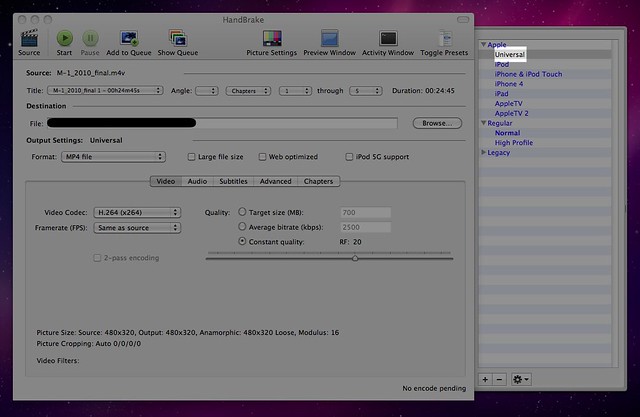
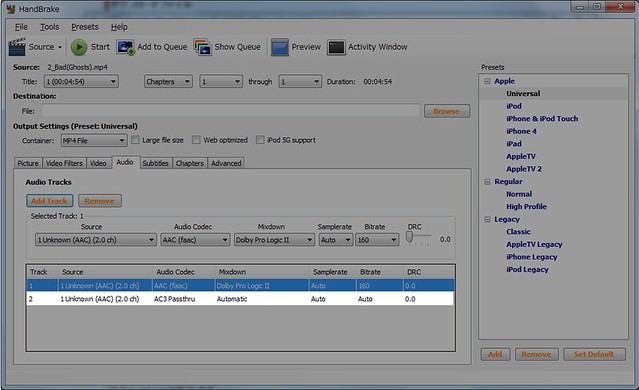
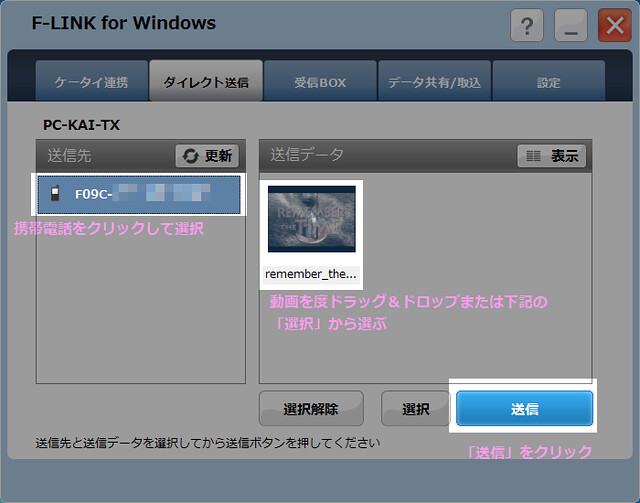







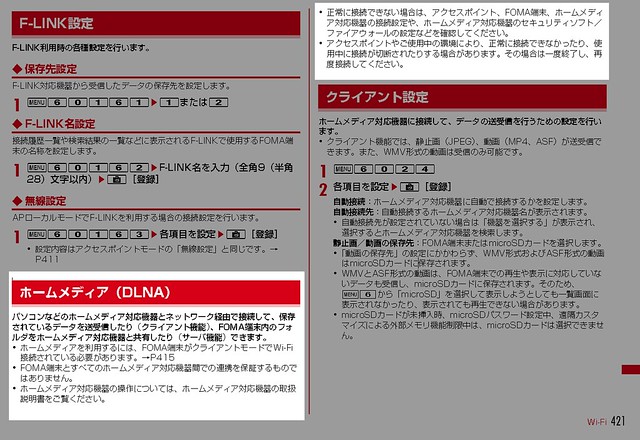
Hello there, have you ever in your life thought about to publish regarding Nintendo or PSP?
わかりやすい
まるまるもりもりやで¥